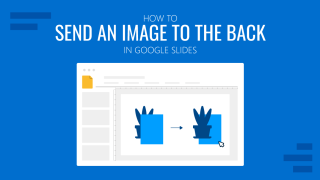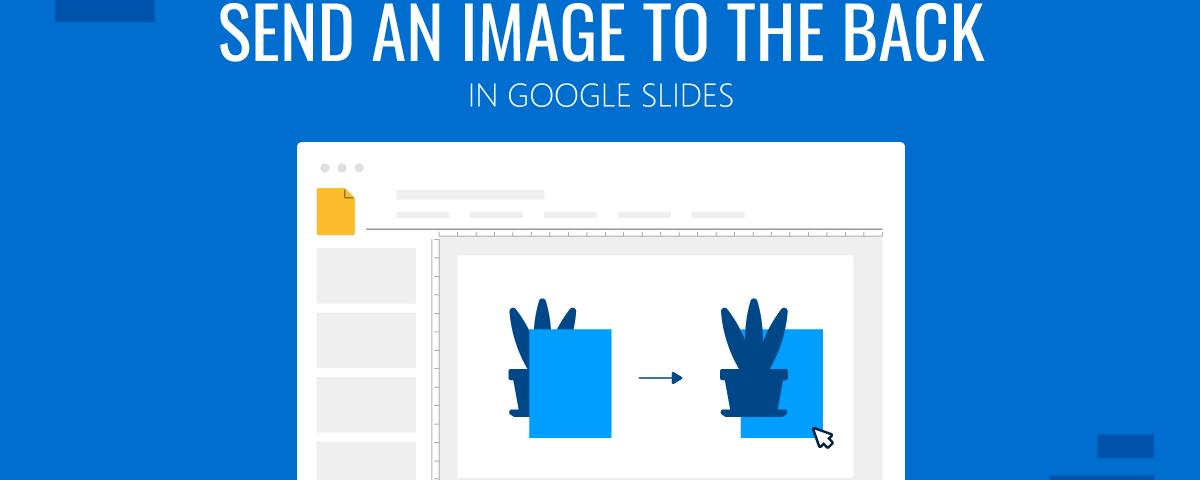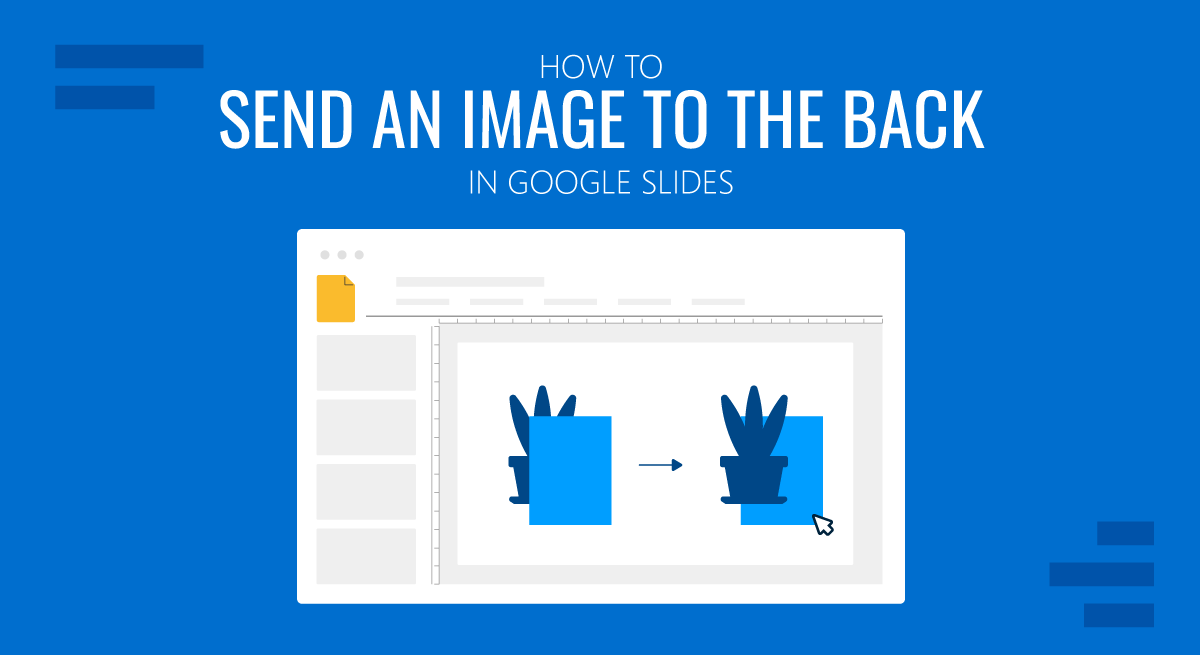
Lors de la modification de votre Modèles de diapositives Google, vous devrez peut-être envoyer un élément de diapositive vers l’arrière ou vers l’avant. Il peut s’agir d’une image, d’une forme ou d’un texte qui doit être ajusté en fonction de vos besoins en matière de conception et de marque. Il existe un moyen simple de renvoyer ou d’avancer des éléments de diapositive.
Comment renvoyer ou transférer des objets de diapositive dans Google Slides
Pour déplacer un objet de diapositive vers l’arrière ou vers l’avant, cliquez avec le bouton droit sur l’objet et accédez à Commande. Cela vous permettra d’envoyer des éléments de diapositive vers l’arrière ou vers l’avant. Examinons deux exemples pour illustrer cette fonctionnalité. Vous pouvez trouver les options suivantes :
- Mettre au premier plan: Cela amène l’objet diapositive au premier plan, quel que soit le nombre de calques situés sous d’autres objets.
- Avancer: Cela fait avancer l’objet sélectionné d’un pas.
- Envoyer vers l’arrière: Ceci envoie l’objet sélectionné d’un pas en arrière.
- Envoyer au fond: Cela envoie l’objet diapositive à l’arrière, sous tous les autres objets.

Exemple : comment déplacer une image vers l’arrière dans Google Slides
Dans cet exemple, nous allons déplacer l’image qui se chevauche sur la gauche vers l’arrière pour donner à la disposition de la diapositive un aspect proportionné.
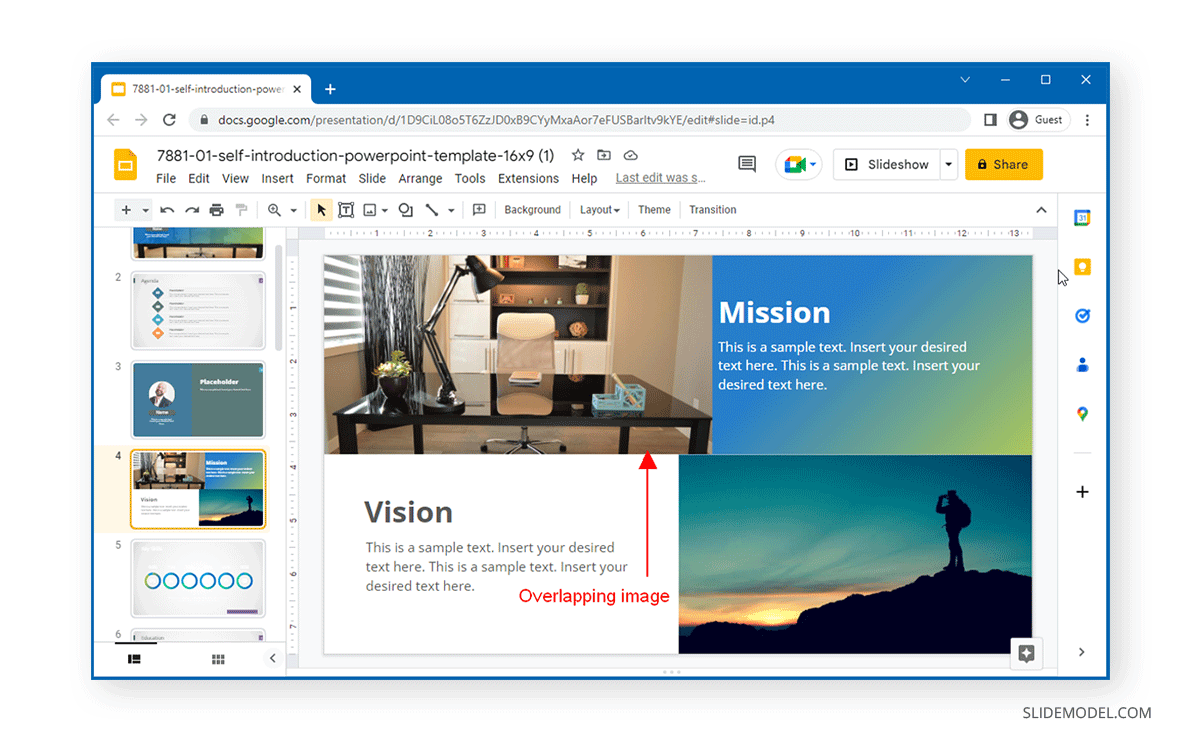
En faisant un clic droit sur l’image et en allant sur Commande > Envoyer en arrière.
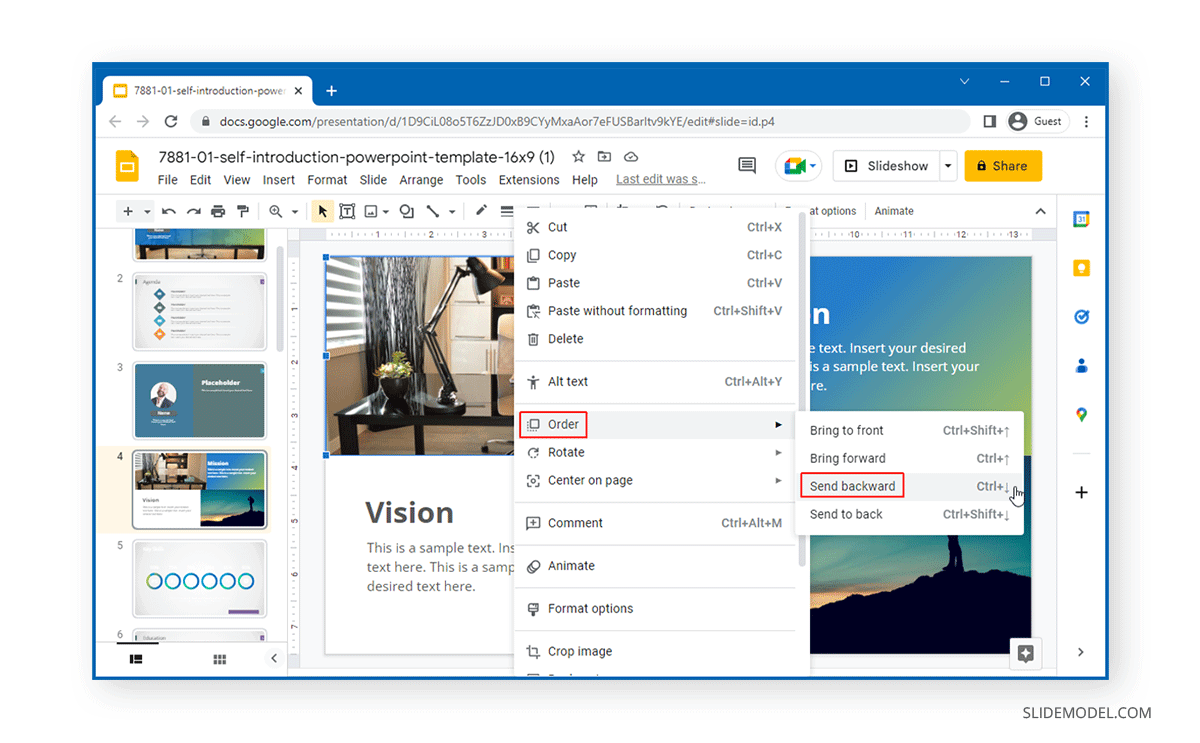
Cela a poussé l’image vers l’arrière, amenant la forme sur la droite vers l’avant, ce qui a rendu la disposition de la diapositive proportionnée.
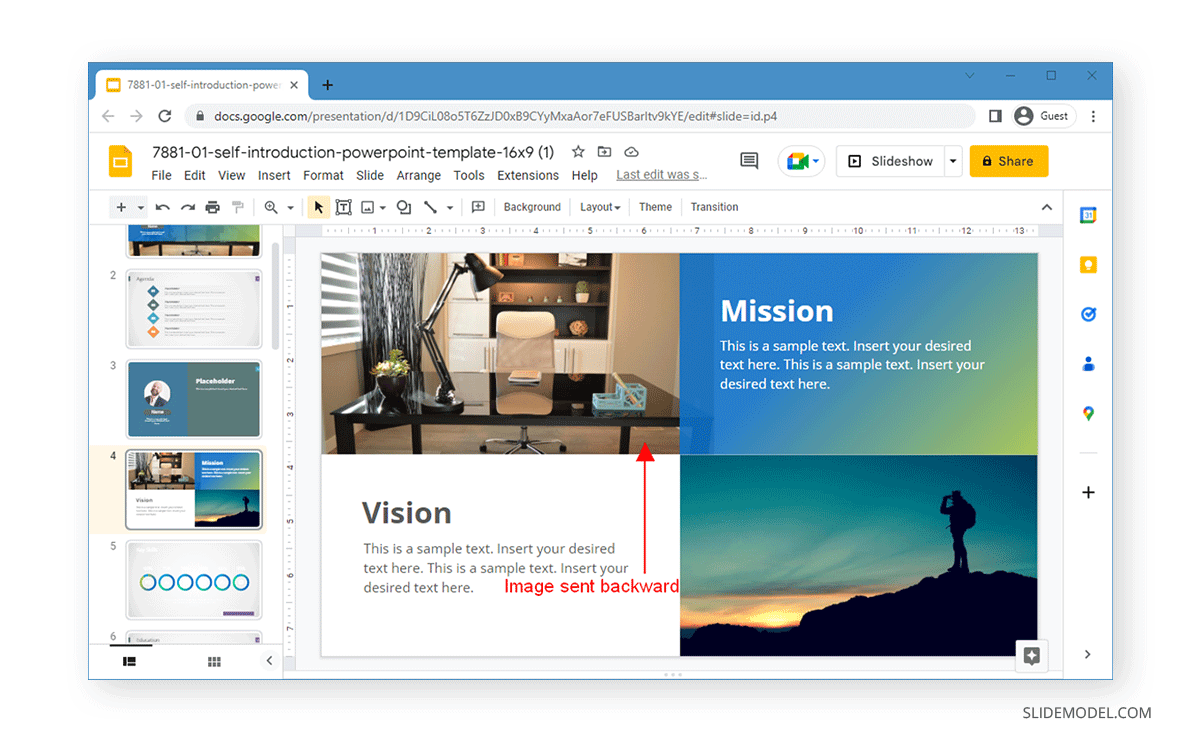
Derniers mots
En utilisant le Commande via le menu contextuel du clic droit, vous pouvez envoyer des images, du texte et des formes vers l’arrière, vers l’avant, vers l’arrière ou vers l’avant selon les besoins. Cela peut vous aider à concevoir et à reconcevoir des diapositives pour les faire apparaître proportionnées ou déplacer les objets nouvellement ajoutés pour répondre à vos exigences de conception.